win10如何设置打印机纸张大小?最近,许多朋友说他们仍然不清楚,所以今天边肖为您带来了在win10中设置打印机纸张大小的方法,希望可以帮助您。
win10如何设置打印机纸张大小;
第一步:单击桌面开始菜单打开控制面板。
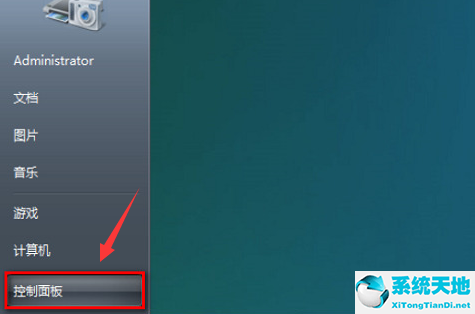
第二步,打开设备和打印机选项。
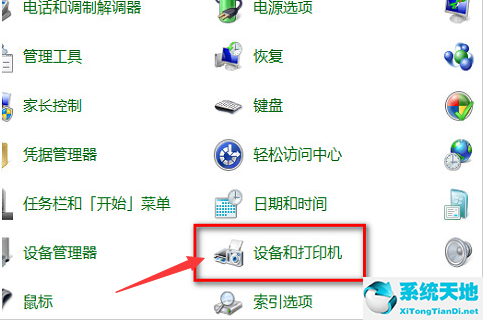
步骤3:右键单击所用的打印机设备,然后单击打印首选项按钮。

第四步,在基本设置的页面选项部分,选择页面尺寸为A4并保存设置。
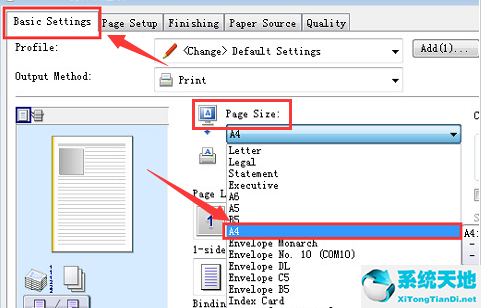
免责声明:本站所有文章内容,图片,视频等均是来源于用户投稿和互联网及文摘转载整编而成,不代表本站观点,不承担相关法律责任。其著作权各归其原作者或其出版社所有。如发现本站有涉嫌抄袭侵权/违法违规的内容,侵犯到您的权益,请在线联系站长,一经查实,本站将立刻删除。
本文来自网络,若有侵权,请联系删除,如若转载,请注明出处:https://www.freetrip88.com/baike/372161.html
